Од стране ТецхиеВритер
Апликација Виндовс Маил је представљена са Виндовс 8. Током ових година еволуирао је у пуноправну апликацију, а Виндовс 11 такође има ову дивну апликацију која долази са собом. То је одличан клијент е-поште који вам помаже да се истовремено пријавите на више налога е-поште.
Такође прочитајте: Како подесити гмаил у апликацији за пошту у оперативном систему Виндовс 10
Пошто се можете пријавити на више налога помоћу апликације Маил, такође је велика вероватноћа да ћете у неком тренутку желети да се одјавите са једног или свих налога. Ови чланци објашњавају како се можете одјавити из апликације Маил пратећи неколико врло једноставних корака.
Корак 1: На траци задатака кликните на Претрага икона.

Корак 2: Унесите маил у траци за претрагу. Кликните на Икона поште из резултата претраге.
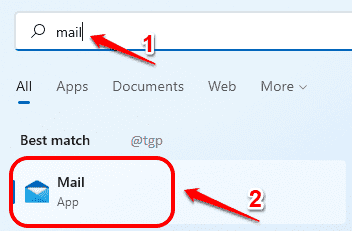
Корак 3: У доњем левом углу у апликацији Маил, кликните на Подешавања икона.
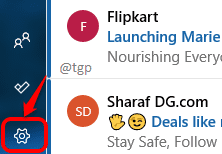
Корак 4: Сада кликните на Управљајте налозима опција.
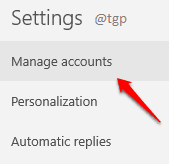
Корак 5: Као следећи, кликните на налог који желите да уклоните.
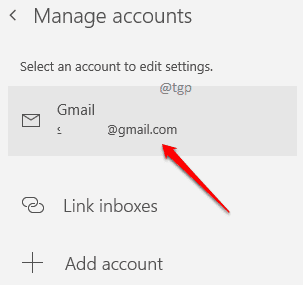
Корак 6: Када се отвори прозор поставки налога, кликните на везу која каже Уклоните овај налог са овог уређаја.

Корак 7: Као следећи, када се затражи потврда брисања, кликните на Избриши дугме.
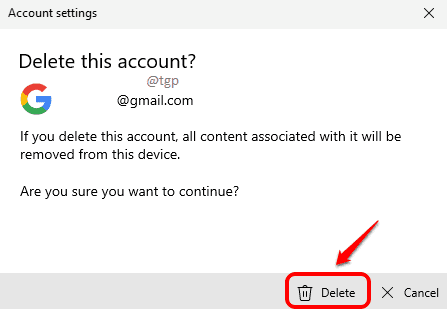
Корак 8: То је то, ваш налог је сада уклоњен из апликације Маил.
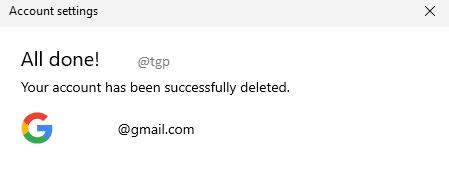
Реците нам у коментарима да ли бисте могли успешно да уклоните свој налог е-поште пратећи чланак.


